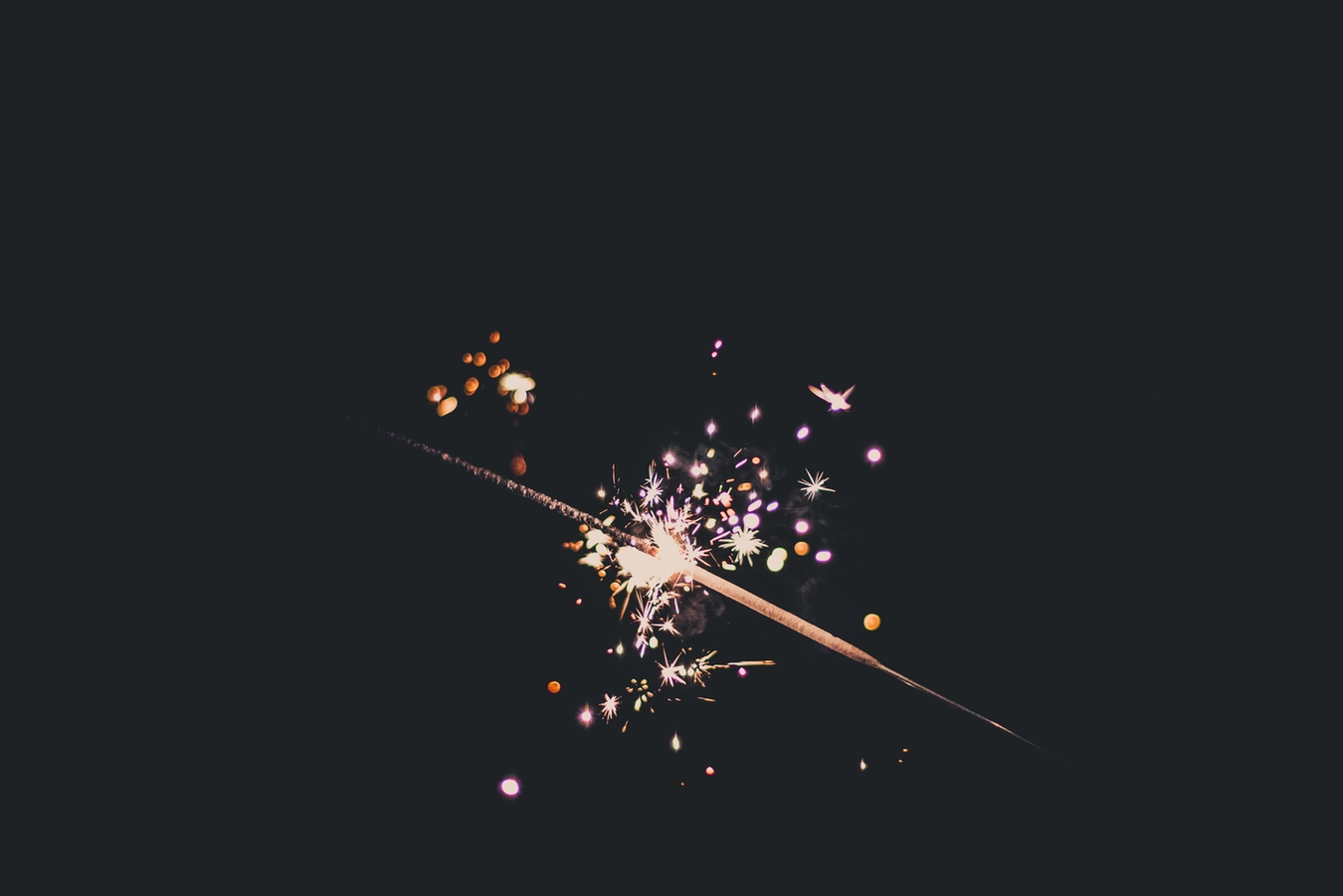表现区别
(出处)
转化方式
mozjpeg 提供了转化 JPEG 文件的相关功能。在 Node.js 中,可以使用 imagemin-mozjpeg 包对图片进行处理。
const imagemin = require('imagemin');
const mozjpeg = require('imagemin-mozjpeg');
imagemin(['input.jpg'], 'output.jpg', {
plugins: [
mozjpeg({ quality: 95, progressive: true }),
],
});如无需对 JPEG 图片进行有损压缩,只希望把 Baseline JPEG 转化为 Progressive JPEG,可以使用 imagemin-jpegtran 工具:
const imagemin = require('imagemin');
const jpegtran = require('imagemin-jpegtran');
imagemin(['input.jpg'], 'output.jpg', {
plugins: {
jpegtran({ progressive: true }),
},
});MacOS/Linux 自带了 libjpeg 库,其中包含了 jpegtran 工具,可以在命令行中直接对 Baseline JPEG 图片进行转化:
jpegtran -optimize -progressive -outfile output.jpg input.jpg这里,-optimize 参数可以优化 JPEG 文件中墒编码的参数,-progressive 参数可以将 Baseline JPEG 转化成 Progressive JPEG。同时,如果不需要 EXIF 信息,可以进一步加上 -copy none 参数,用于压缩最终的文件大小;如果使用 jpegtran 对图片做了变换处理(如旋转等),-trim 可以去掉一些用不到的边角料(当然,这会让最终的结果不再是严格意义上的无损压缩)。更多的参数及相关说明,可以参考 jpegtran 的官方网站或命令行帮助。
注,如果使用 Homebrew 安装 mozjpeg ,也会得到一个 jpegtran 命令行工具。为了避免其他使用到的工具出现依赖上的问题,默认 Homebrew 不会全局安装 mozjpeg 中的 jpegtran。可以通过软连接的方式,将 jpegtran 重命名成不冲突的另一个命令行工具,直接使用。
ln -s /usr/local/Cellar/mozjpeg/3.0/bin/cjpeg /usr/local/bin/mozcjpeg
ln -s /usr/local/Cellar/mozjpeg/3.0/bin/jpegtran /usr/local/bin/mozjpegtran(如果实际安装的不是 3.0 版本,可以根据实际情况修改这里目录中的版本号)
这里,mozjpeg 的 jpegtran 基本功能是一致的,但是在默认行为上略有不同,mozjpeg 做了更多的优化。除了 jpegtran 工具之外,mozjpeg 也提供了 cjpeg 工具,可以对 JPEG 图片进行有损压缩。按照官方给出的说法,这里给出的 cjpeg 是一个 demo 性质的工具。但从实际使用上来说,够用了。
判断方法
根据 Wiki 中的介绍,JPEG 由一系列的 segments 组成,每一个 segement 由一个 maker 开头。根据规定,这里的 maker 第一个字节是 0xFF,如果是 Progressive JPEG,那么第二个紧跟着的字节是 0xC2;如果是 Baseline JPEG,那么第二个紧跟着的字节是 0xC0。maker 后面紧跟着的就是图片的大小等系列参数。
故,判断一张图片是否是 Progressive JPEG 的方法非常简单,只需要在字节流中查找 0xFF 和 0xC2 两个字符就可以了。
function isProgressiveJPEG(buffer: Buffer<Byte>) {
let prevByte: number = -1;
for (const byte of buffer) {
if (prevByte === 0xFF && byte === 0xC2) {
return true;
}
prevByte = byte;
}
return false;
}imagemagick 也提供了相应的命令行参数 identify 来检测 JPEG 的格式。可以用如下方法检查一个图片是否是 Progressive JPEG:
identify -verbose input.jpg | grep Interlace如果输出是 Interlace: None 则说明不是 Progressive JPEG;否则是。
优缺点
-
IE8 及更低级的浏览器不支持 Progressive JPEG。
这里不支持的意思是,Progressive JPEG 图片无法边加载边显示。在这些老版本浏览器中,图片需要完全加载后才能一次性显示。因为 Baseline JPEG 可以逐行从上到下显示,所以仅在这些老浏览器中,Progressive JPEG 的视觉显示效果不如 Baseline JPEG。
-
使用 Progressive JPEG,用户很难清楚图片是否加载完成了。
一张模糊的加载中图片,一方面可以提前告知用户大致要加载的内容从而提升用户体验,另一方面也会给不知情的用户一种图片质量非常差的第一印象,从而降低用户体验。
-
Progressive JPEG 一般来说可以获得更小的体积。
这是因为,相近的数据被放到一起了而不是分散在各个组里面,压缩编码的时候更容易得到较小的结果。当然,这一点并不是绝对的。经过测试,也存在一些图片(比如,小尺寸的缩略图),Baseline JPEG 的大小优于 Progressive JPEG。当然,不论哪种情况,两者的差距不会非常显著。
有实验证明,在 JPEG 文件小于 10KB 的时候,使用标准型编码(Huffman 表已经被优化)的 JPEG 文件要小于使用渐变式编码的 JPEG 文件(发生概率为 75%)。当文件大于 10KB 时,渐变式编码的 JPEG 文件有 94% 的概率拥有比标准编码的文件更小的体积。
(出处)
-
Progressive JPEG 显示需要更多 CPU 与内存。
这是由于 Progressive JPEG 需要来回更新一张图片多次,因而更加耗费 CPU 资源。同时,由于图片的任意一块位置在完全加载完前都没能完成显示,这些数据都需要在内存中等待后续的处理,因此也需要更多的内存使用量。一般来说,显示图片的耗时,Progressive JPEG 是 Baseline JPEG 的 2.5 倍左右。这一点在移动设备中,可能还是需要考虑的。
另外,不仅仅是显示耗时,将图片转化成 Progressive JPEG 也比较耗时(6 ~ 8 倍)。因此,照相机的默认输出格式一般都是 Baseline JPEG。
- Baseline JPEG 可以通过配合 CSS 来达到更好的显示效果。
举例来说,在 Baseline JPEG 图片上加上 CSS Background,可以起到 loading 的显示效果:
.container {
overflow: hidden;
position: relative;
}
.loading-cover {
background:
repeating-linear-gradient(-45deg, #444 0, #444 80px, #333 80px, #333 160px);
animation: gradient-move 2.5s linear 0s infinite;
width: 816px;
height: 590px;
position: absolute;
z-index: -1;
top: 0;
}
img {
width: 590px;
height: 590px;
}
@keyframes gradient-move {
0% {
transform: translate(-226px, 0);
}
100% {
transform: translate(0, 0);
}
}<div class="container">
<div class="loading-cover"></div>
<img src="src-here" alt="alt" />
</div>例子:
Firework, light, dark and night HD photo by Jez Timms (@jeztimms) on Unsplash. (Source)
在 Baseline JPEG 没有加载完成的部分,后面的 loading 背景会显示出来。背景可以是一个背景色,也可以是一个简单的 SVG,一个 loading 动画或者一个极小的缩略图。可以通过 Chrome DevTool 里,disable cache 并刷新页面来查看上例加载中的效果。
How it works
JPEG 图片的压缩原理是,使用离散余弦变换(Discrete Cosine Transform, DCT)将像素数据,按每 8x8 像素(共 64 个像素点)一组进行变换。变换后的矩阵,左上角的系数称为 DC 系数,是所有像素的平均值(不带有频率信息),其余的是 AC 系数,按低频到高频分布,保存了从全局到细节的图片信息。经过了这样的变换之后,JPEG 就可以进行有损压缩了。当压缩后的结果只保留了低频的全局信息,而去除了高频的细节信息,那么最终的图片大小就会减少。一定范围的高频信息丢失并不会在视觉上造成影响,JPEG 压缩因而被广泛使用。
传统的 Baseline JPEG 是按分组一次记录图片信息的,因而加载的过程中,也是从上到下,从左往右依次显示出每一组的像素内容。而 Progressive JPEG 的改进之处在于对这里的数据存储顺序做了调整。首先加载的是 DC 系数(也就是一组像素的平均值),然后再依次加载低频数据,最后再加载高频数据。从视觉上看,就会先出现一个较为模糊的图片(此时每一组的像素都被填充为平均值),然后再加载低频数据后,慢慢补充图片细节,最终待高频数据加载完毕形成最终的显示结果。这也意味着,一张图片的显示可能需要来回更新好几遍,每一遍称为一个 scan。一般来说,一张 Progressive JPEG 图片可能需要来回更新十次左右。
计算 scan 的方式
根据 WIKI 的介绍,字节流中的 0xFF 和 0xDA 表示一个 scan 的开始。要计算一张图片中有多少 scan,可以参考下面的代码:
function getScanOfJPEG(buffer: Buffer<Byte>) {
let count: number = 0;
let prevByte: number = -1;
for (const byte of buffer) {
if (prevByte === 0xFF && byte === 0xDA) {
count += 1;
}
prevByte = byte;
}
return count;
}